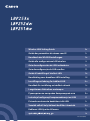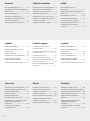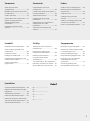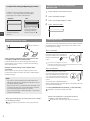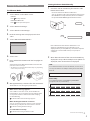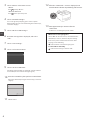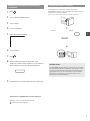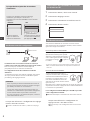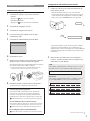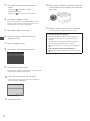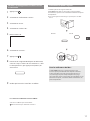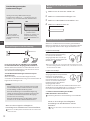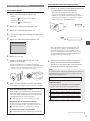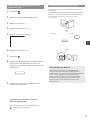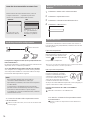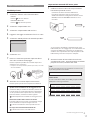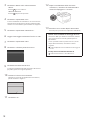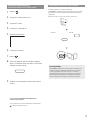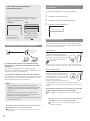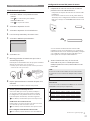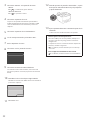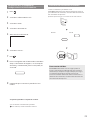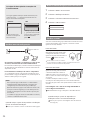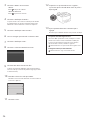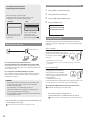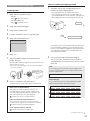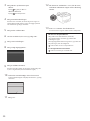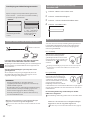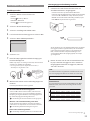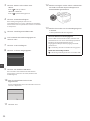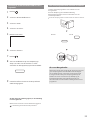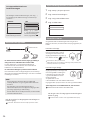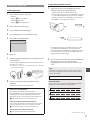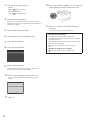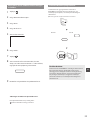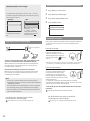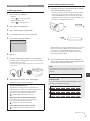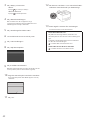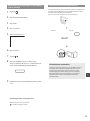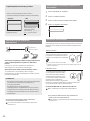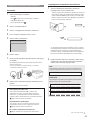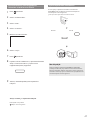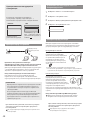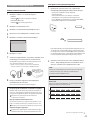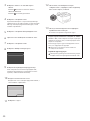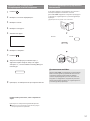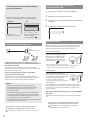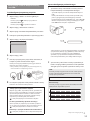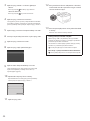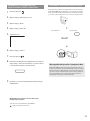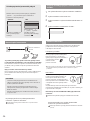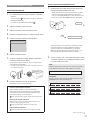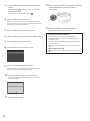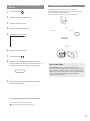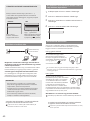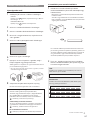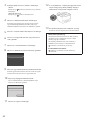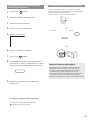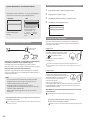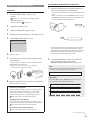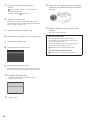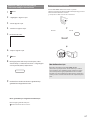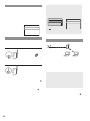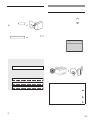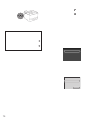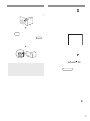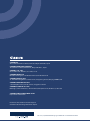Canon i-SENSYS LBP252dw Manuale utente
- Categoria
- Router
- Tipo
- Manuale utente
Questo manuale è adatto anche per

Wireless LAN Setting Guide En
Guide des paramètres du réseau sans l Fr
Handbuch der WLAN-Einstellungen De
Guida alla congurazione LAN wireless It
Guía de conguración de LAN inalámbrica Es
Guia de conguração da LAN sem os Pt
Guide til indstilling af trådløst LAN Da
Handleiding voor draadloze LAN-instelling Nl
Innstillingsveiledning for trådløst LAN No
Handbok för inställning av trådlöst nätverk Sv
Langattoman lähiverkon asetusopas Fi
Ru
Instrukcja konguracji bezprzewodowej sieci LAN Pl
Průvodce nastavením bezdrátové sítě LAN Cs
Vezeték nélküli helyi hálózati beállítási útmutató Hu
Kablosuz LAN Ayarları Kılavuzu Tr
Ar
FT6-1280 (000)
La pagina sta caricando ...

3
İçindekiler
Innehåll Sisällys
ÍndiceContenidoSommario
Veri che prima della
congurazione ........................................16
Modica del metodo di connessione
in LAN wireless ........................................16
Verifica del router ..................................16
Impostazione di una LAN wireless ...17
Verica del completamento
dell’impostazione della
LAN wireless .............................................19
Installazione del driver o del
software .....................................................19
Kontrollera innan inställningen ........40
Ändra anslutningsmetoden till
trådlöst LAN ..............................................40
Kontrollera routern ................................40
Kongurera trådlöst LAN .....................41
Kontrollera att inställningen av det
trådlösa LAN är slutförd .......................43
Installera drivrutinen/
programvaran ..........................................43
Ayarlamadan Önce Kontrol Etme .....64
Bağlantı Yöntemini Kablosuz LAN’e
Değitirme ................................................64
Yönlendiriciyi Denetleme ....................64
Kablosuz LAN Kurulumu Yapma .......65
Kablosuz LAN Ayarının Tamamlanıp
Tamamlanmadığını Kontrol Etme ....67
Sürücü/Yazılım Kurulumu ....................67
Comprobación antes de la
conguración ...........................................20
Cambio del método de conexión a la
red LAN inalámbrica ..............................20
Vericación del router ..........................20
Conguración de una LAN
inalámbrica ...............................................21
Vericación de si se completó las
conguración de la LAN
inalámbrica ...............................................23
Instalación del controlador/el
software .....................................................23
Tarkistukset ennen asetuksien
määrittämistä ...........................................44
Kytkentätavan vaihtaminen
langattomaksi lähiverkoksi .................44
Reitittimen tarkistaminen ...................44
Langattoman lähiverkon
määrittäminen .........................................45
Sen tarkistaminen, että langattoman
lähiverkon asetukset ovat valmiit .....47
Ajurin/ohjelmiston asentaminen .....47
68 ...........................................
68 ....
68 ............................................
69 ................................
71 ...
71 ...........................
Vericar antes da conguração .........24
Mudar o método de ligação para
LAN sem os .............................................24
Vericar o router .....................................24
Congurar uma rede LAN
sem Fios .....................................................25
Vericar se a conguração da LAN
sem os está concluída ........................27
Instalar o controlador/software ........27
..........48
........................48
................48
......49
,
LAN
................................................51
...........51
La pagina sta caricando ...
La pagina sta caricando ...
La pagina sta caricando ...
La pagina sta caricando ...
La pagina sta caricando ...
La pagina sta caricando ...
La pagina sta caricando ...
La pagina sta caricando ...
La pagina sta caricando ...
La pagina sta caricando ...
La pagina sta caricando ...

16
It
Note alla descrizione delle istruzioni d'uso
Nell'esecuzione di alcune istruzioni d'uso, come ad
esempio “selezionare …,” l'operazione può essere
diversa a seconda del modello della macchina.
Toccare la voce a cui
l'istruzione si riferisce.
LBP253x
LBP
Utilizzare []
,
[]
,
[ ]
,
o [ ] per selezionare
la voce a cui si riferisce
l'istruzione, e premere
OK
.
Veri che prima della congurazione
Router LAN wireless
Internet
Il computer è collegato al router (access point) tramite cavo
LAN o LAN wireless?
Per ulteriori informazioni, consultare il manuale di istruzioni del
dispositivo di rete o contattare il produttore.
Sono state de nite le impostazioni di rete sul computer?
Se il computer non è congurato in modo corretto, potrebbe
essere impossibile utilizzare la connessione LAN anche dopo
l’inserimento delle impostazioni seguenti.
NOTA
Non è possibile utilizzare allo stesso tempo la
connessione LAN e LAN wireless. Inoltre, per
impostazione prede nita, la macchina viene impostata
su “LAN cablata”.
La connessione a un’ambiente di rete non protetto
potrebbe rendere le informazioni personali accessibili a
terzi. Prestare molta attenzione a questo aspetto.
Se si utilizza una connessione LAN aziendale, contattare
l’amministratore di rete.
Se si inizia da “Selezione delle impostazioni iniziali”
nell’Introduzione:
Andare in “Verica del router”, che si trova nel lato destro della
presente pagina.
Modica del metodo di connessione in LAN
wireless
1
Selezionare <Menu> nella schermata Home.
2
Selezionare <Impostazioni rete>.
3
Selezionare <Seleziona LAN cablata/wireless>.
4
Selezionare <LAN wireless>.
Verica del router
Selezionare la LAN wireless come metodo di connessione. In
base al router (access point) utilizzato, selezionare uno dei due
metodi seguenti.
È presente un pulsante.
La macchina supporta il WPS (Wi-Fi
Protected Setup). Se il router (access
point) dispone di un pulsante e del
simbolo , è possibile eettuare
l’impostazione sempli cata.
Se non si è sicuri del supporto WPS del router, consultare il manuale di
istruzioni del prodotto o contattare il produttore.
Non è presente un pulsante.
Se sul router (access point) non è
presente un pulsante, è possibile
selezionare manualmente il SSID e
completare le impostazioni. In questo
caso, occorre conoscere l’SSID e la
chiave di rete del router (access point).
Consultare “Vericare il SSID o la chiave
di rete per un router LAN wireless/punto di accesso.” (Pag.17) per
scoprire come ottenere SSID e chiave di rete.
Per impostare il metodo di codi ca con PIN WPS o
manuale:
e-Manual “Connessione a una LAN wireless”
Se si inizia da “Selezione delle impostazioni iniziali”
nell’Introduzione:
Passare al punto 3 di “Impostazione di una LAN wireless”
(Pag.17).

17
It
Impostazione di una LAN wireless
Modalità pulsante
1
Selezionare <Menu> nella schermata Home.
LBP253x
Premere
e toccare <Menu>.
LBP252dw/LBP251dw
Premere
sul pannello operativo.
2
Selezionare <Impostazioni rete>.
3
Selezionare <Impostazioni LAN wireless>.
4
Leggere il messaggio visualizzato e fare clic su <OK>.
5
Selezionare <Modo pulsante di comando per WPS>.
6
Selezionare <Sì>.
7
Premere e mantenere premuto* il pulsante no a
che la luce si illumina o lampeggia.
Premere il pulsante per WPS entro 2 minuti dopo avere
selezionato <Sì> nel passo 6.
* Il tempo in cui tenere premuto il pulsante può variare, a seconda
del router utilizzato.
8
Attendere circa 2 minuti dopo la connessione.
Durante questo periodo viene impostato l'indirizzo IP.
Quando viene visualizzato un messaggio di errore:
Selezionare <OK> per chiudere la schermata, vericare che
la chiave di rete sia corretta, quindi ripetere le impostazioni.
Se non è possibile rilevare il punto di accesso, anche dopo
l'ulteriore tentativo, consultare la sezione seguente.
e-Manual “Quando viene visualizzato un messaggio di errore”
Durante la verica della connessione di rete:
È possibile vericare che la macchina sia correttamente collegata
alla rete utilizzando un computer collegato ad una rete.
e-Manual “Visualizzazione delle impostazioni di rete”
Per impostare manualmente l'indirizzo IP:
e-Manual “Connessione a una LAN wireless”
Impostazione manuale dell’access point
1
Vericare il SSID o la chiave di rete per un router
LAN wireless/punto di accesso.
Controllare l'etichetta sul router LAN wireless.
È possibile controllare il SSID o la chiave di rete
utilizzando “Assistente congurazione wireless Canon
MF/LBP,” incluso nel DVD-ROM in dotazione con la
macchina.
Se non vengono visualizzate le informazioni sul router
LAN wireless, fare clic su [Aggiorna]. Se le informazioni non
vengono visualizzate dopo aver fatto clic su [Aggiorna],
vericare che le impostazioni del computer per un router
LAN wireless (punto di accesso) siano complete.
2
Annotare il nome del SSID e della chiave di rete
visualizzati nel passo 1. Quando vengono visualizzati
più punti di accesso, annotare tutti i SSID.
SSID
A volta è un nome di rete o di un punto di accesso. In caso
di più SSID, prendere nota di tutti.
Chiave di rete
A volta è sotto forma di PIN, chiave WEP, passphrase WPA/
WPA2, PSK o chiave già condivisa.
Procedere alla pagina successiva

18
It
3
Selezionare <Menu> nella schermata Home.
LBP253x
Premere
e toccare <Menu>.
LBP252dw/LBP251dw
Premere
sul pannello operativo.
4
Selezionare <Impostazioni rete>.
Se viene visualizzata una schermata in cui viene richiesto
l'inserimento di un PIN gestore sistema, immettere il PIN
corretto con i tasti numerici, quindi selezionare <Applica>.
5
Selezionare <Impostazioni LAN wireless>.
6
Leggere il messaggio visualizzato e fare clic su <OK>.
7
Selezionare <Impostazioni SSID>.
8
Selezionare <Seleziona punto di accesso>.
9
Selezionare un router LAN wireless.
Se vengono visualizzati più SSID, selezionare l'ID elencato
per primo (quello con il segnale più forte).
10
Immettere la chiave di rete annotata.
Immettere la chiave di rete utilizzando i tasti numerici,
quindi selezionare <Applica>.
11
Selezionare <Sì>.
12
Dopo la visualizzazione della schermata
<Connesso.>, attendere che l'indicatore Wi-Fi
smetta di lampeggiare e si accenda.
13
Attendere circa 2 minuti dopo la connessione.
Durante questo periodo viene impostato l'indirizzo IP.
Quando viene visualizzato un messaggio di errore:
Selezionare <OK> per chiudere la schermata, vericare
che la chiave di rete sia corretta, quindi ripetere le
impostazioni.
Se non è possibile rilevare il punto di accesso, anche
dopo l'ulteriore tentativo, consultare la sezione
seguente.
e-Manual “Quando viene visualizzato un messaggio di
errore”
Per impostare manualmente l'indirizzo IP:
e-Manual “Connessione a una LAN wireless”

19
It
Verica del completamento
dell’impostazione della LAN wireless
1
Premere .
2
Selezionare <Informazioni rete>.
3
Selezionare <IPv4>.
4
Selezionare <Indirizzo IP>.
5
Annotare l’indirizzo IP.
6
Selezionare <Chiudi>.
7
Premere .
8
Avviare un browser Web sul computer, digitare
“http://<indirizzo IP della macchina>/” nel campo
dell’URL e premere [Invio].
9
Vericare la visualizzazione della nestra dell’UI
remota.
Se non viene visualizzata alcuna nestra, la
connessione è riuscita.
Se la schermata non viene visualizzata correttamente:
e-Manual “Problemi comuni”
Installazione del driver o del software
Installare il driver e il software utilizzando
il DVD-ROM in dotazione. Per informazioni sulle procedure
di installazione, vedere la Guida di installazione del driver
stampante.
È possibile inoltre scaricare il driver dal sito Web Canon.
Windows Mac OS
Per utenti Mac:
Il DVD-ROM in dotazione con la macchina potrebbe non
includere il driver per Mac OS. Ciò dipende da quando
è stata acquistata la macchina. Trovare e scaricare il
driver appropriato nell'home page Canon. Per ulteriori
informazioni sull'installazione o sull'utilizzo del driver,
vedere la Guida di installazione del driver stampante.
La pagina sta caricando ...
La pagina sta caricando ...
La pagina sta caricando ...
La pagina sta caricando ...
La pagina sta caricando ...
La pagina sta caricando ...
La pagina sta caricando ...
La pagina sta caricando ...
La pagina sta caricando ...
La pagina sta caricando ...
La pagina sta caricando ...
La pagina sta caricando ...
La pagina sta caricando ...
La pagina sta caricando ...
La pagina sta caricando ...
La pagina sta caricando ...
La pagina sta caricando ...
La pagina sta caricando ...
La pagina sta caricando ...
La pagina sta caricando ...
La pagina sta caricando ...
La pagina sta caricando ...
La pagina sta caricando ...
La pagina sta caricando ...
La pagina sta caricando ...
La pagina sta caricando ...
La pagina sta caricando ...
La pagina sta caricando ...
La pagina sta caricando ...
La pagina sta caricando ...
La pagina sta caricando ...
La pagina sta caricando ...
La pagina sta caricando ...
La pagina sta caricando ...
La pagina sta caricando ...
La pagina sta caricando ...
La pagina sta caricando ...
La pagina sta caricando ...
La pagina sta caricando ...
La pagina sta caricando ...
La pagina sta caricando ...
La pagina sta caricando ...
La pagina sta caricando ...
La pagina sta caricando ...
La pagina sta caricando ...
La pagina sta caricando ...
La pagina sta caricando ...
La pagina sta caricando ...
La pagina sta caricando ...
La pagina sta caricando ...
La pagina sta caricando ...
-
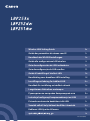 1
1
-
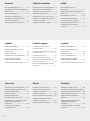 2
2
-
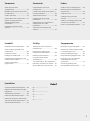 3
3
-
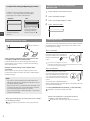 4
4
-
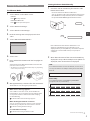 5
5
-
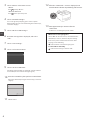 6
6
-
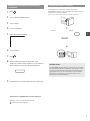 7
7
-
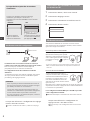 8
8
-
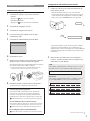 9
9
-
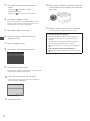 10
10
-
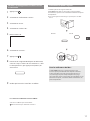 11
11
-
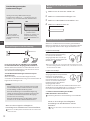 12
12
-
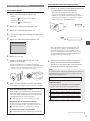 13
13
-
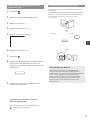 14
14
-
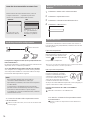 15
15
-
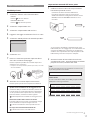 16
16
-
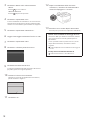 17
17
-
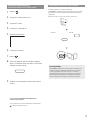 18
18
-
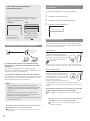 19
19
-
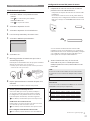 20
20
-
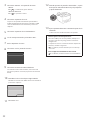 21
21
-
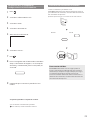 22
22
-
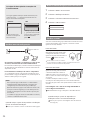 23
23
-
 24
24
-
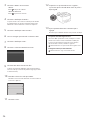 25
25
-
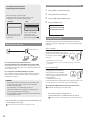 26
26
-
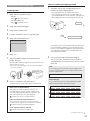 27
27
-
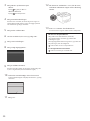 28
28
-
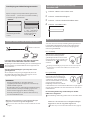 29
29
-
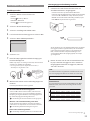 30
30
-
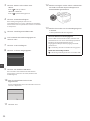 31
31
-
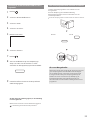 32
32
-
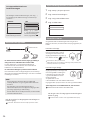 33
33
-
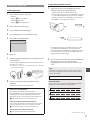 34
34
-
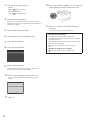 35
35
-
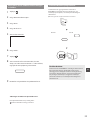 36
36
-
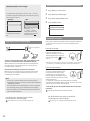 37
37
-
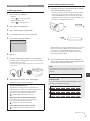 38
38
-
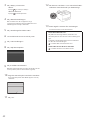 39
39
-
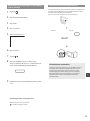 40
40
-
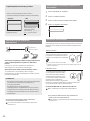 41
41
-
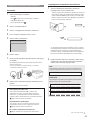 42
42
-
 43
43
-
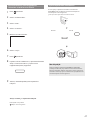 44
44
-
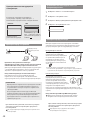 45
45
-
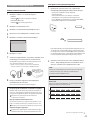 46
46
-
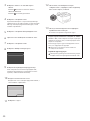 47
47
-
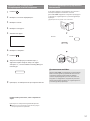 48
48
-
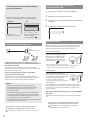 49
49
-
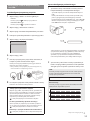 50
50
-
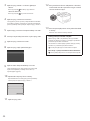 51
51
-
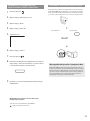 52
52
-
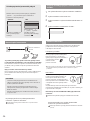 53
53
-
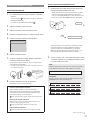 54
54
-
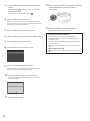 55
55
-
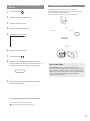 56
56
-
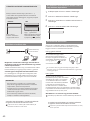 57
57
-
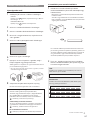 58
58
-
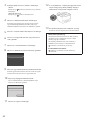 59
59
-
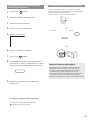 60
60
-
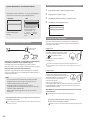 61
61
-
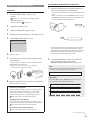 62
62
-
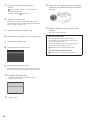 63
63
-
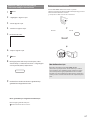 64
64
-
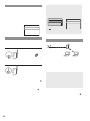 65
65
-
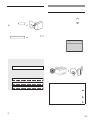 66
66
-
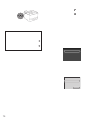 67
67
-
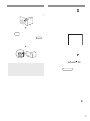 68
68
-
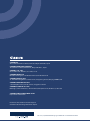 69
69
Canon i-SENSYS LBP252dw Manuale utente
- Categoria
- Router
- Tipo
- Manuale utente
- Questo manuale è adatto anche per
in altre lingue
- English: Canon i-SENSYS LBP252dw User manual
- français: Canon i-SENSYS LBP252dw Manuel utilisateur
- español: Canon i-SENSYS LBP252dw Manual de usuario
- Deutsch: Canon i-SENSYS LBP252dw Benutzerhandbuch
- русский: Canon i-SENSYS LBP252dw Руководство пользователя
- Nederlands: Canon i-SENSYS LBP252dw Handleiding
- português: Canon i-SENSYS LBP252dw Manual do usuário
- dansk: Canon i-SENSYS LBP252dw Brugermanual
- čeština: Canon i-SENSYS LBP252dw Uživatelský manuál
- polski: Canon i-SENSYS LBP252dw Instrukcja obsługi
- svenska: Canon i-SENSYS LBP252dw Användarmanual
- Türkçe: Canon i-SENSYS LBP252dw Kullanım kılavuzu
- suomi: Canon i-SENSYS LBP252dw Ohjekirja